Используйте папки физического сервера для хранилища мультимедиа WordPress
Медиа-библиотека - одна из самых важных частей сайта WordPress, поскольку в ней есть все медиа, которые дают жизнь вашему сайту, и, давайте будем честными, сайт в основном состоит из медиа.
Наша медиатека должна быть максимально организована, поэтому мы предлагаем WP Media Folder , которая теперь также предлагает хорошую функцию, которая позволит вам создавать физические папки, действительно полезный инструмент, поскольку его можно использовать, например, для маркетинговые цели.
Допустим, у нас есть продукт, и мы хотим создавать рекламу и другие материалы с изображениями, которые поступают из этого продукта, теперь вы можете просто перейти к установке на свой сервер через FTP и найти папку мультимедиа для этого конкретного продукта (вот почему мы должны иметь нашу медиатеку как можно более организованной).
В этом уроке мы покажем вам, как использовать эту новую функцию и сделать ваш сайт более профессиональным, позволяя вам организовать все ваши медиафайлы в вашей установке WordPress, а также на вашем сервере.
Таблица содержания
Управляйте реальными физическими папками WordPress для медиафайлов
Создание папок для вашей медиатеки WordPress
Теперь есть два случая: первый, если у вас уже созданы медиа-папки, и второй, если вы хотите начать создавать папки, но у вас еще нет созданных медиа-папок, в обоих случаях вы можете активировать эту опцию и WP Media Folder начнет создавать физические папки.
Сначала мы собираемся показать вам установку, в которой мы уже создали папки мультимедиа с помощью WP Media Folder.
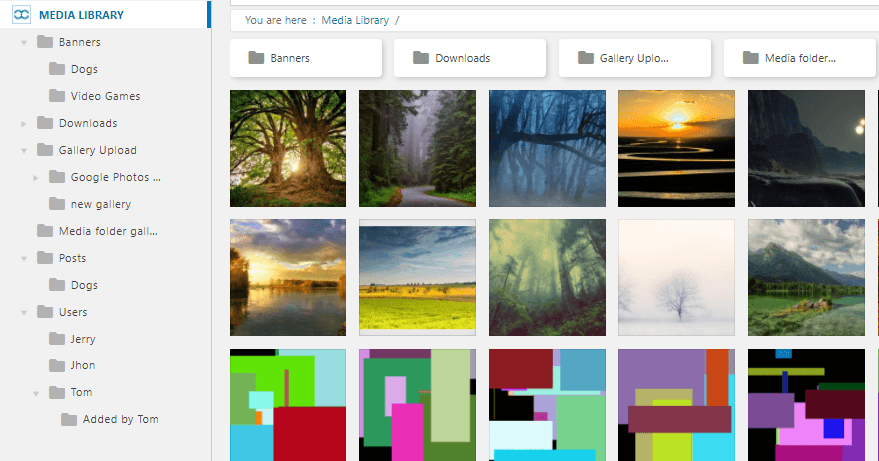
А сервер выглядит так.
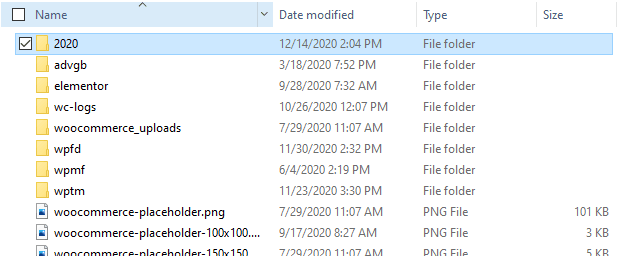
Как видите, это обычный uploads/2020 , который WordPress имеет по умолчанию, теперь давайте изменим настройки, чтобы увидеть, как происходит волшебство.
ПРИМЕЧАНИЕ. Прежде чем приступить к настройке физических папок, имейте в виду, что предупреждение показало, что WP Media Folder показывает вам:
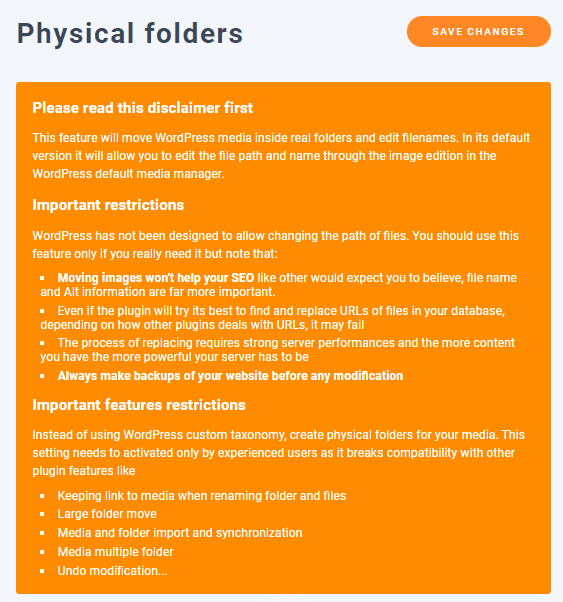
Прежде всего, мы должны иметь в виду, что этот процесс может перегрузить ваш сервер, поэтому, чтобы избежать этого, WP Media Folder есть возможность контролировать фоновый процесс.
Для этого перейдите в «Настройки» > WP Media Folder » > «Основные» > «Дополнительно».
Вы увидите параметр « Скорость фоновой задачи », мы должны оставить его на уровне 50% или 25%, если мы хотим внести другие изменения на наш сайт во время задачи преобразования в физические папки.
Кроме того, мы можем включить «Показать строку меню состояния» , чтобы увидеть процесс создания физической папки.
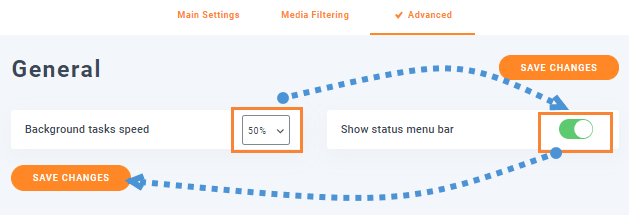
Итак, в этом случае мы собираемся оставить его на 50%, установить параметр « Показать строку меню состояния» и продолжить создание физических папок.
Для начала мы собираемся перейти к: Настройки> WP Media Folder > Физические папки.
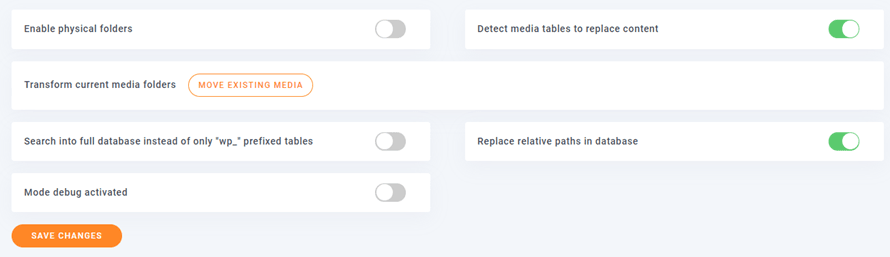
Мы собираемся объяснить, какова функция каждой папки, чтобы вы могли тщательно ее выбирать:
Включите физические папки: ПРЕДУПРЕЖДЕНИЕ. Вместо использования пользовательской таксономии WordPress создайте физические папки для своих медиафайлов. Некоторые функции плагина будут отключены, так как они несовместимы с настройкой! (Подробнее читайте выше).
Обнаружение медиа-таблиц для замены контента: плагин автоматически выберет таблицы и столбцы, в которых должна происходить замена URL-адресов вложений (медиа). Это лучший вариант, если вы хотите убедиться, что не потеряете замены. Отключите этот параметр, если вы знаете, что делаете, и хотите выбрать пользовательский набор данных для оптимизации процесса.
Преобразование текущих папок мультимедиа. Помимо создания папки как физической папки, вся текущая структура папок и мультимедиа будут преобразованы в физические папки WordPress.
Искать в полной базе данных, а не только в таблицах с префиксом «wp_»: если этот флажок установлен, плагин будет заменять содержимое не только в ваших таблицах WordPress, но и во всех таблицах, которые он найдет в базе данных. Это может быть полезно, если вы используете ссылки на вложения в другой CMS или пользовательском скрипте. Если вам это специально не нужно, оставьте этот параметр не отмеченным.
Замените относительные пути в базе данных: по умолчанию WordPress использует абсолютные URL-адреса, но некоторые плагины могут использовать относительные пути. Если флажок установлен, плагин попытается заменить также относительный путь в базе данных, а не только абсолютные URL-адреса. Замены в базе данных могут завершиться ошибкой в определенных случаях (файлы с одинаковыми именами), если эта опция используется, когда вы не используете опцию загрузки папок года/месяца по умолчанию в настройках WordPress.
Активирован режим отладки: если этот параметр включен, все действия, выполняемые плагином, будут сохраняться в файле журнала в папке плагина.
Итак, по сути, поскольку мы используем тестовый сайт, на котором нет плагина, использующего относительные пути, и мы не используем теперь пользовательские сценарии ссылок на вложения, но мы хотим переместить наши текущие папки мультимедиа в физические папки, мы собираемся оставить настроить так:
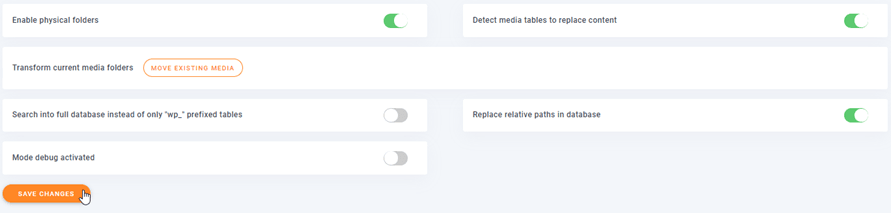
Теперь, наконец, нажмите « Сохранить изменения» и ждите волшебства.
Поскольку мы установили строку меню состояния в разделе «Дополнительные настройки» , мы сможем видеть ход преобразования на верхней панели.
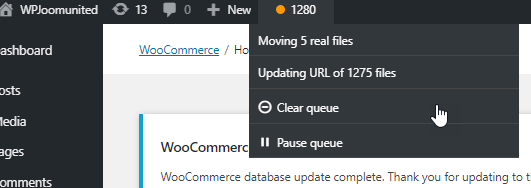
Как видите, у нас также есть возможность отменить и приостановить очередь, когда мы захотим.
По сути, это волшебный процесс, поскольку вам не нужно ничего перемещать, он будет выполняться автоматически в фоновом режиме, поэтому вы можете оставить его включенным, например, на ночь.
Давайте сделаем этот органайзер медиа-папок WordPress физическим.
Как видите, это действительно полезный инструмент, поэтому вы сможете организовать свой сервер и медиатеку одновременно, и вы сможете просто копировать/вставлять папки с вашего сервера на свой компьютер, и это тоже будет организовано :)
Это только одна из всех функций, которые WP Media Folder предлагает вам, чтобы сделать ваш сайт максимально организованным и профессиональным. Например, вы можете создавать потрясающие галереи всего за 2 клика, так чего же вы ждете? Идите сюда и начните свое членство сегодня.
Когда вы подпишетесь на блог, мы будем отправлять вам электронное письмо о появлении новых обновлений на сайте, чтобы вы их не пропустили.


Комментарии